Instrução
Selecionar feições que não estejam dentro ou interseccionam com as feições de outra camada no ArcGIS Pro
Resumo
A seleção de feições usando a ferramenta Selecionar por Localização é uma análise de dados básica e útil. Por padrão, a ferramenta Selecionar por Localização fornece uma lista de relacionamentos espaciais, como Interseccionar, Contém e Dentro, que selecionam feições que se interseccionam ou estão dentro de feições de outra camada.
Também é possível selecionar feições que não estejam dentro ou interseccionam com feições de outra camada, marcando a caixa de seleção 'Inverter relacionamento espacial' ao configurar a ferramenta Selecionar por Localização. Clicar no botão Alternar na tabela de atributos após selecionar feições usando a ferramenta Selecionar por Localização produzirá os mesmos resultados.
Este artigo fornece instruções para selecionar feições que não interseccionam ou não estejam dentro das feições de outra camada no ArcGIS Pro.
Procedimento
Use uma das seguintes opções para selecionar feições que não estejam dentro ou interseccionam com feições de outra camada no ArcGIS Pro.
Marque a caixa de seleção 'Inverter relacionamento espacial' ao configurar a ferramenta Selecionar por Localização
- Abra um projeto do ArcGIS Pro.
- Na guia Mapa da barra de formatação, no grupo Seleção, clique em Selecionar por Localização.
- Marque a caixa de seleção Inverter relacionamento espacial na janela Selecionar por Localização. Consulte ArcGIS Pro: Como usar Selecionar por Localização para mais informações.

Na imagem abaixo, os pontos que não interseccionam a camada de polígono são selecionados (destacados em azul claro) no mapa e na tabela de atributos da camada de pontos.

Selecionar feições usando a ferramenta Selecionar por Localização e clicar no botão Alternar na tabela de atributos
- Abra um projeto do ArcGIS Pro.
- Na guia Mapa da barra de formatação, no grupo Seleção, clique em Selecionar por Localização e configure a ferramenta Selecinar por Localização. Consulte ArcGIS Pro: Como usar Selecionar por Localização para mais informações.
No exemplo exibido na imagem abaixo, o parâmetro Relacionamento é definido como Interseccionar. As feições de ponto que interseccionam a camada de polígono são selecionadas no mapa.

- No painel Conteúdo, clique com o botão direito na camada de entrada e clique em Tabela de Atributos.
- Na tabela de atributos, clique em Alternar
 para alternar a seleção.
para alternar a seleção.
Na imagem abaixo, após clicar em Alternar, apenas as feições de ponto que não interseccionam a camada de polígono são selecionadas no mapa.
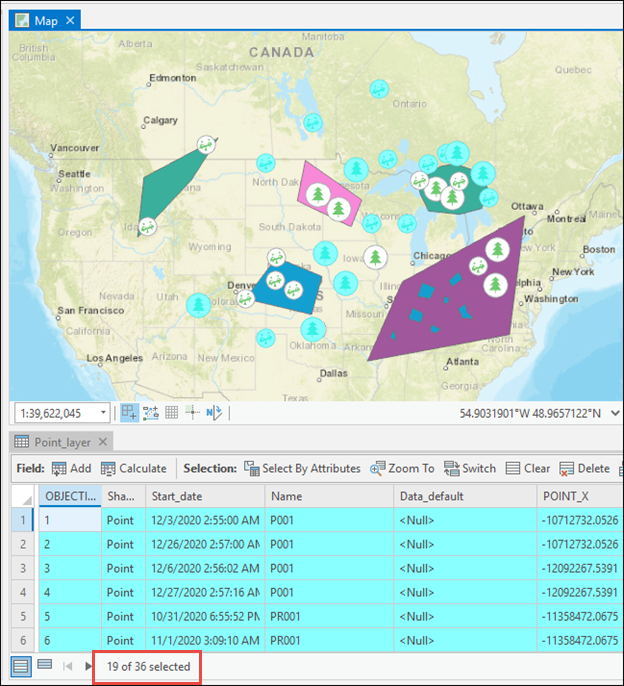
ID do Artigo: 000025744
Obtenha ajuda de especialistas do ArcGIS
Comece a conversar agora

